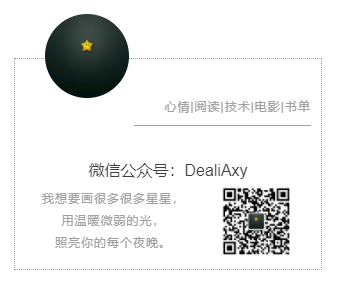Java开发:JDK安装和环境配置
前言
环境配置是开发中最基础的部分,不过最近有很多新入坑的同学,都在问怎么安装JDK和配置环境,索性写一篇。 这里要注意一下,在Windows平台和Linux平台下做开发是不同的,Windows平台开发Java需要自己手动配置JDK的环境变量,而大多数Linux都是不需要的,安装了OpenJDK就可以了(可能很多发行版都自带了OpenJDK),这点是比较方便的。
下载Java JDK
Windows平台
打开甲骨文的JDK网站:http://www.oracle.com/technetwork/java/javase/downloads/index.html
网站是这样的。
注意下载的时候看清楚版本。
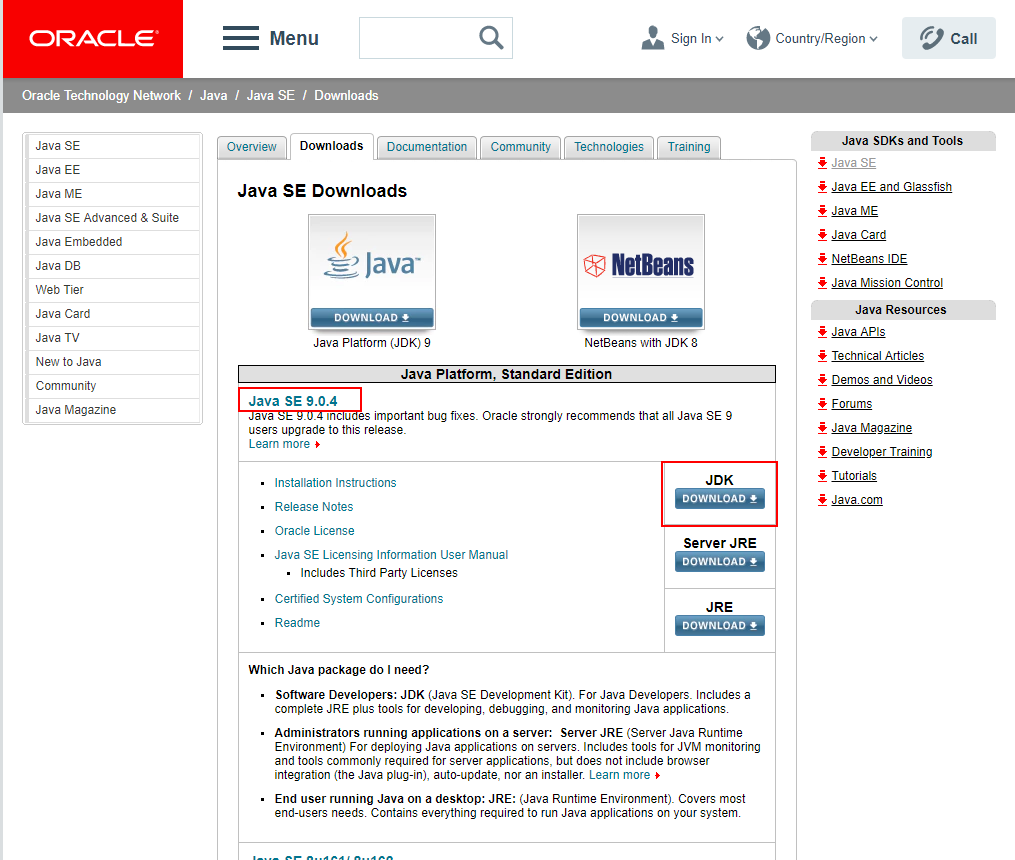
本文选择的版本是JDK8
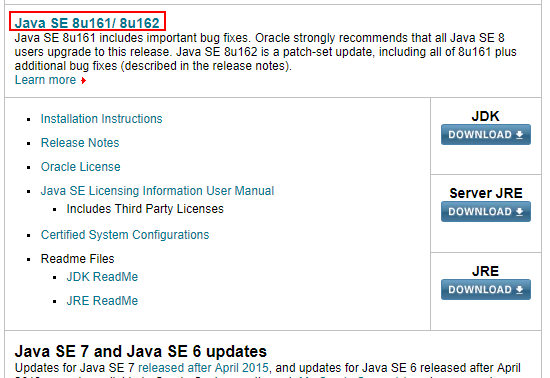
点击下载按钮下载。
下载完成之后打开进行安装就行了。
划重点:记得把安装目录记下来!!后面有用

Linux平台
Linux平台可以选择OpenJDK也可以用甲骨文提供的JDK。这两者是有区别的。
这里再贴一下OpenJDK和JDK的不同。(以下内容引用自知乎Aloys寒风)
历史上的原因是,OpenJDK是JDK的开放原始码版本,以GPL(General Public License)协议的形式放出(题>主提到的open就是指的开源)。在JDK7的时候,OpenJDK已经作为JDK7的主干开发,SUN JDK7是在OpenJDK7的基础上发布的,其大部分原始码都相同,只有少部分原始码被替换掉。使用JRL(JavaResearch License,Java研究授权协议)发布。至于OpenJDK6则更是有其复杂的一面,首先是OpenJDK6是JDK7的一个分支,并且尽量去除Java SE7的新特性,使其尽量的符合Java6的标准。关于JDK和OpenJDK的区别,可以归纳为以下几点:
**授权协议的不同:**OpenJDK采用GPL V2协议放出,而SUN JDK则采用JRL放出。两者协议虽然都是开放源代码的,但是在使用上的不同在于GPL V2允许在商业上使用,而JRL只允许个人研究使用。OpenJDK不包含Deployment(部署)功能:部署的功能包括:Browser Plugin、Java Web Start、以及Java控制面板,这些功能在OpenJDK中是找不到的。
**OpenJDK源代码不完整:**这个很容易想到,在采用GPL协议的OpenJDK中,SUN JDK的一部分源代码因为产权的问题无法开放给OpenJDK使用,其中最主要的部份就是JMX中的可选元件SNMP部份的代码。因此这些不能开放的源代码 将它作成plug,以供OpenJDK编译时使用,你也可以选择不要使用plug。而Icedtea则为这些不完整的部分开发了相同功能的源代码 (OpenJDK6),促使OpenJDK更加完整。
**部分源代码用开源代码替换:**由于产权的问题,很多产权不是SUN的源代码被替换成一些功能相同的开源代码,比如说字体栅格化引擎,使用Free Type代替。
**OpenIDK只包含最精简的JDK:**OpenJDK不包含其他的软件包,比如Rhino Java DB JAXP……,并且可以分离的软件包也都是尽量的分离,但是这大多数都是自由软件,你可以自己下载加入。不能使用Java商标:这个很容易理解,在安装OpenJDK的机器上,输入
java -version显示的是OpenJDK,但是如果是使用Icedtea补丁的OpenJDK,显示的是java。总之,在Java体系中,还是有很多不自由的成分,源代码的开发不够彻底。
所以,Linux平台下到底要JDK还是OpenJDK??
我觉得OpenJDK完全够用啊,安装也方便。在软件包管理器里输入jdk进行安装,装下来的就是OpenJDK。
Debian系安装:sudo apt install jdk
Rehat系安装:yum apt install jdk
SUSE安装:sudo zypper in jdk
如果非要用甲骨文的JDK。那么就去甲骨文官网下载。下载地址在上面有。 然后安装方法,各个Linux发行版略微有差别,能折腾Linux的同学安装个软件应该不是问题。
Path配置
好吧。我承认Java最烦人的东西就是需要配置环境变量,特别是Windows上,你就不能安装完直接配置好吗?!人家Python都能这么方便就你不行 = =
Windows平台配置
首先打开上面安装完成之后记下来的路径。
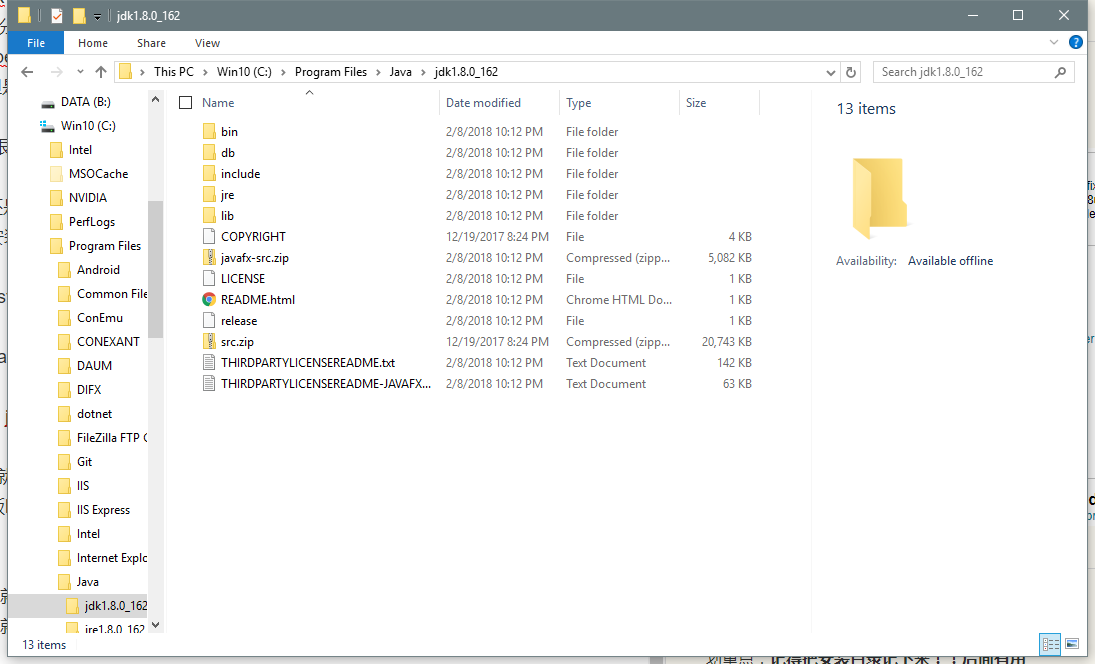
然后按Win+R键打开运行。
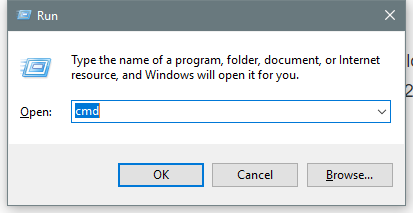 输入:
输入:control 打开控制面板
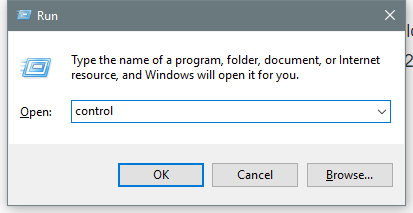
我用的是英文版系统,但是大家对照着图片来操作是一样的。
选择“系统”。
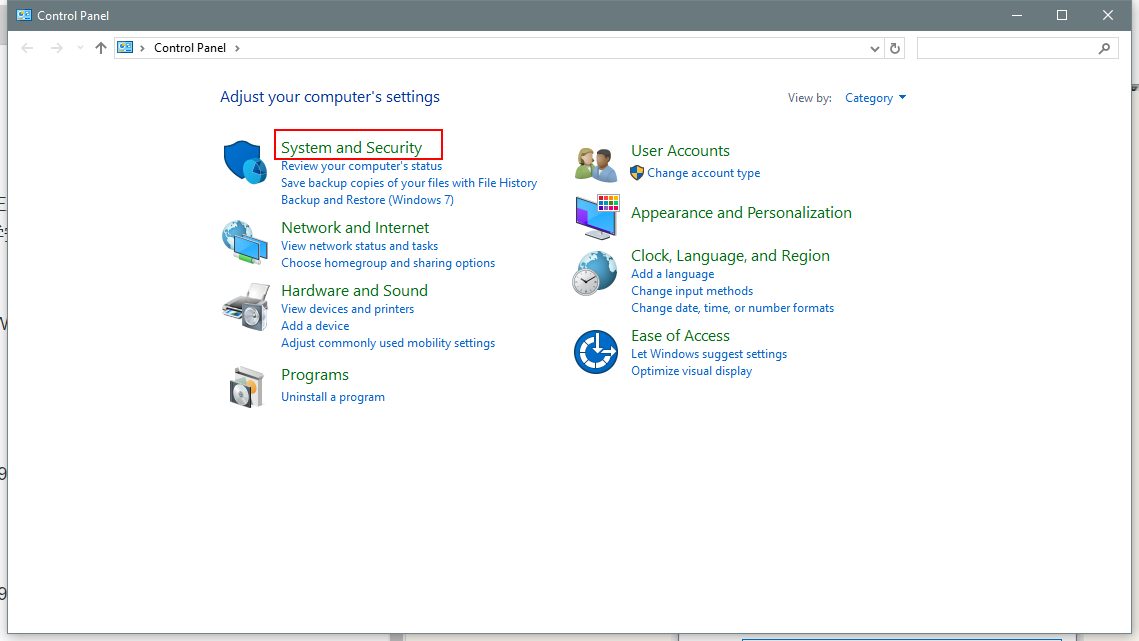
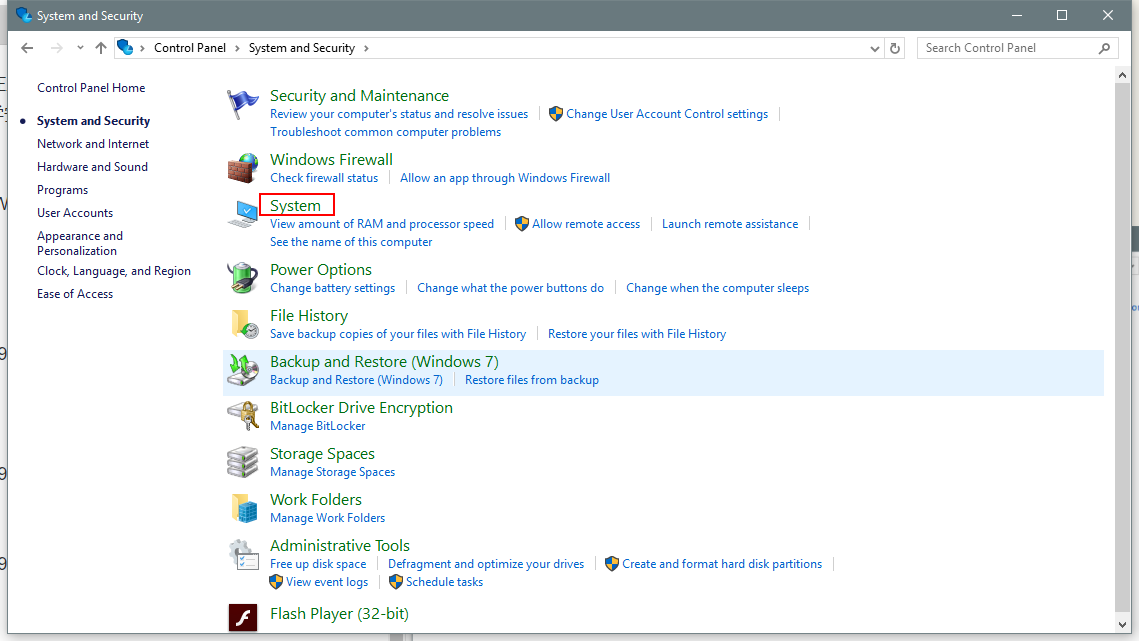
选择"高级系统设置"
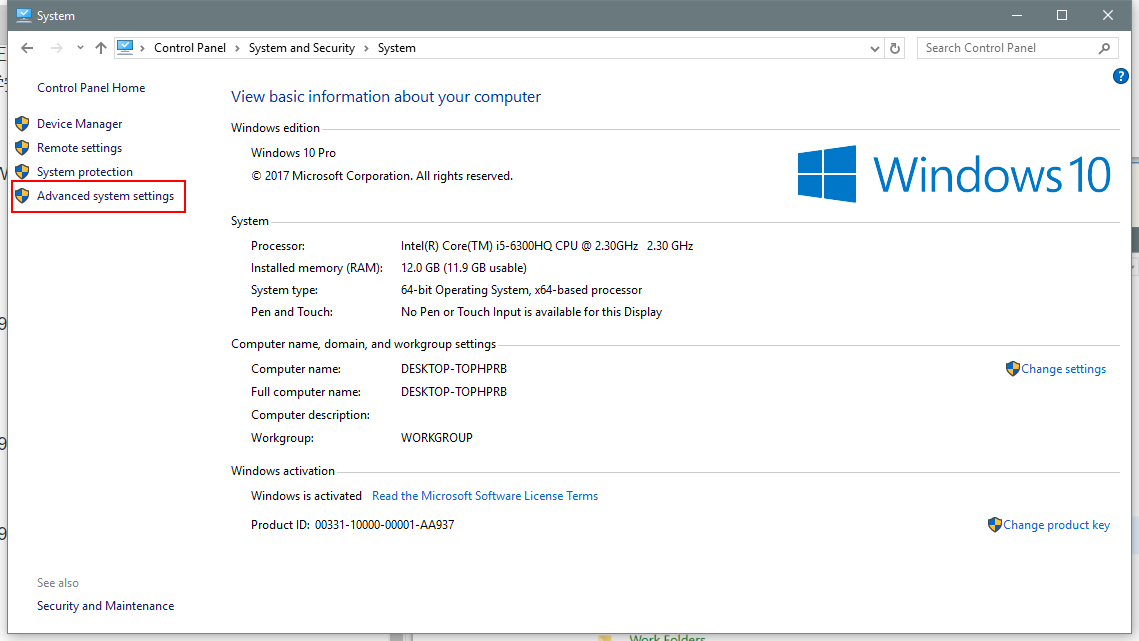
环境变量
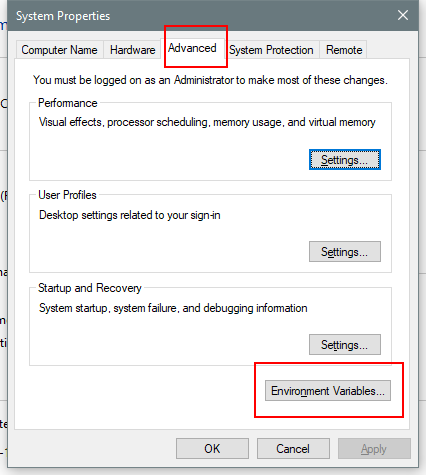
这样就打开了环境变量编辑器
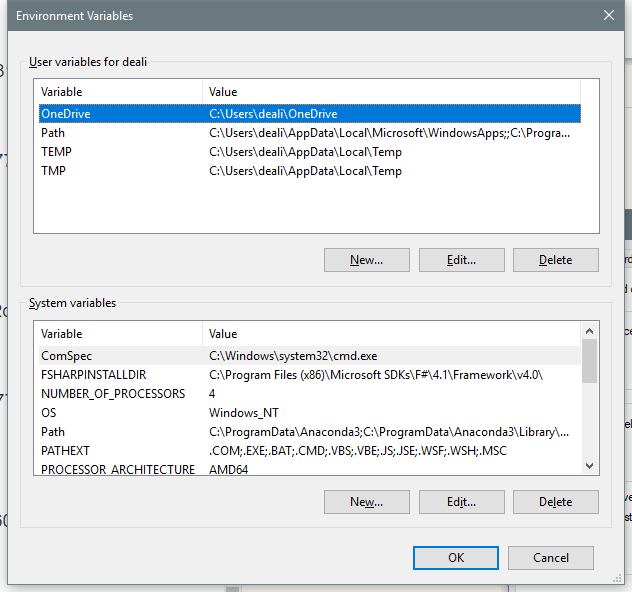
首先创建一个 JAVA_HOME 的环境变量。内容就是刚才JDK安装的位置。
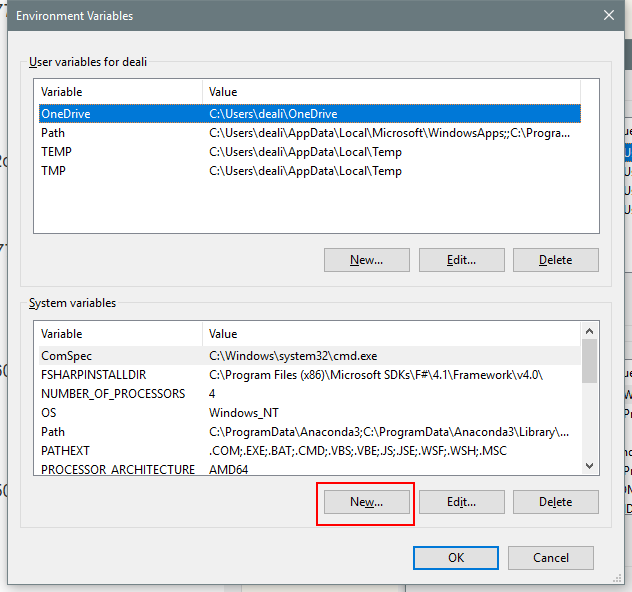
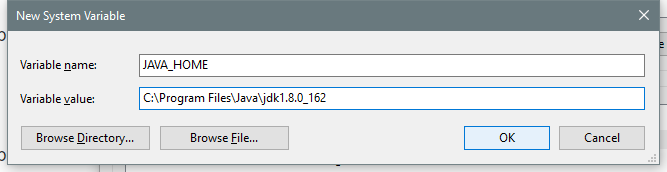
接着添加 CLASSPATH 变量。
内容: .;%JAVA_HOME%\lib;%JAVA_HOME%\lib\dt.jar;%JAVA_HOME%\lib\tools.jar;
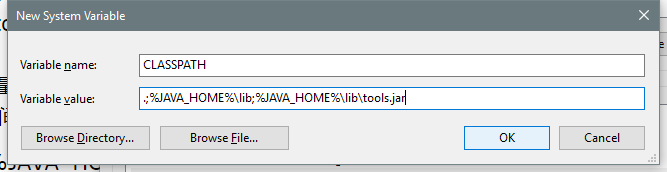
最后在系统的 Path 里添加 javahome 和 classpath 。
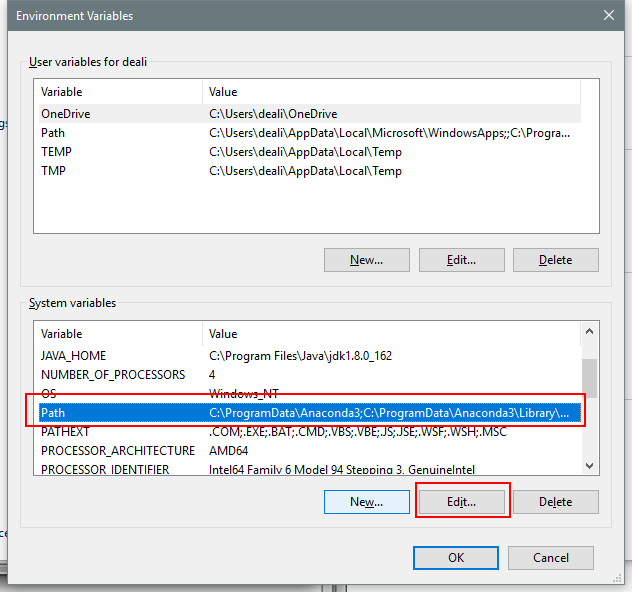 点击”添加“。
点击”添加“。
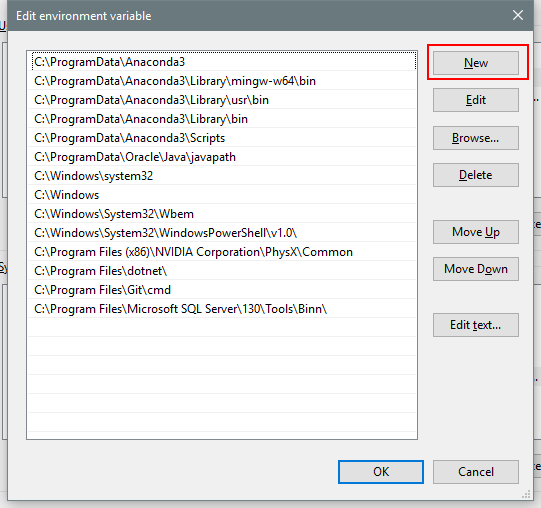 添加下面两个路径。
添加下面两个路径。
%JAVA_HOME%\bin
%JAVA_HOME%\jre\bin
如果不是win10,没有这个Path编辑器的话,就在Path变量原来的基础上加:
;%JAVA_HOME%\bin;%JAVA_HOME%\jre\bin 注意前面有个分号
然后点击”确定“就行了。
测试
打开控制台,输入 jave -version
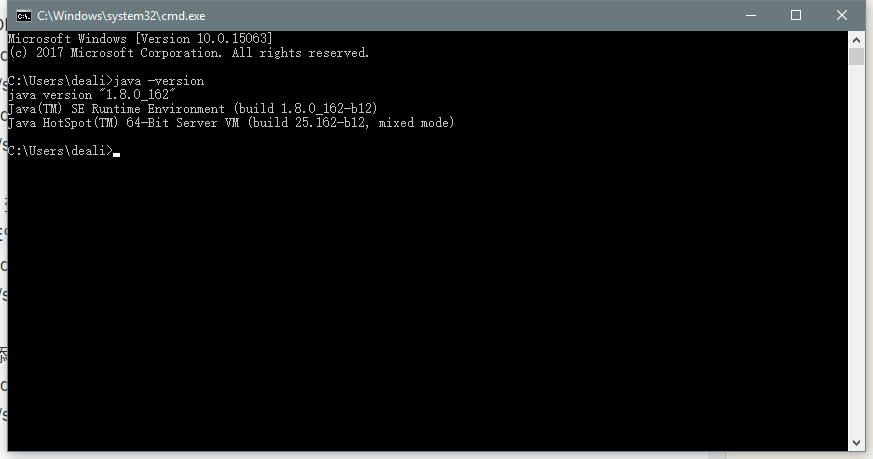 配置成功完成!
配置成功完成!
About
了解更多有趣的操作请关注我的微信公众号:DealiAxy 每一篇文章都在我的博客有收录:blog.deali.cn